在 Windows 11 中自動接收可選更新
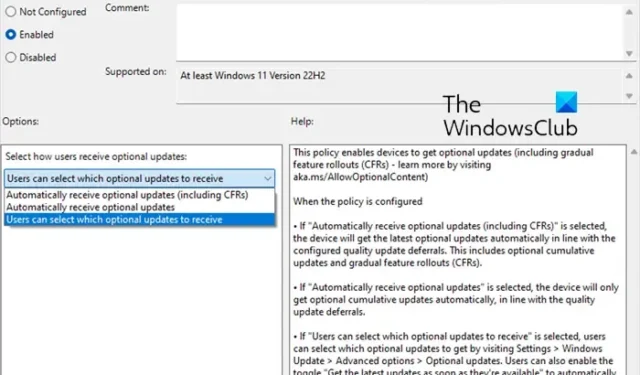
Windows 可選更新不是強制更新,但會在可用時向用戶提供。雖然許多 PC 用戶和 IT 管理員選擇手動安裝更新,但新策略允許他們在其組織設備上自動接收或安裝 Windows 可選更新。新功能適用於 Windows 11 版本 22H2 及更高版本。
通過此功能,管理員可以控制每月非安全預覽更新在其企業設備上的安裝方式。
這項新功能被標記為啟用可選更新,通過使用它,人們可以配置對組織系統內可選更新的訪問。啟用該功能後,您可以自動接收可能包括受控功能推出 (CFR) 的可選更新,也可以手動選擇要安裝的選項更新。
讓可選更新在 Windows 11 中自動安裝?
控制 Windows 11 中可選更新的新方法現在將為管理員提供必要的工具,以在 Windows 11 新功能和修復正式發布之前管理其推出。
啟用可選更新策略具有三種類型的策略設置。這些都是:
- 自動接收可選更新(包括 CFR):應選擇此選項以獲得設備的最新非安全更新和逐步推出的功能。功能更新產品沒有變化。
- 自動接收可選更新:對於只想獲取最新可選非安全更新的設備,您應該選擇此選項。但是,它們不會自動收到逐步推出的功能。此外,功能更新產品也沒有變化。
- 用戶可以選擇接收哪些可選更新:這句話解釋了一切。用戶將能夠為可選的非安全更新設置自己的首選項。簡而言之,您可以手動選擇選擇哪個更新。此外,功能更新產品也沒有變化。
現在的問題是,如何啟用此策略?為此,您需要進行兩項策略更改。第一個是啟用新的可選更新策略,另一個是配置企業服務提供商策略或 Windows Server 更新服務 (WSUS)。
在 Windows 11 中啟用可選更新策略的步驟
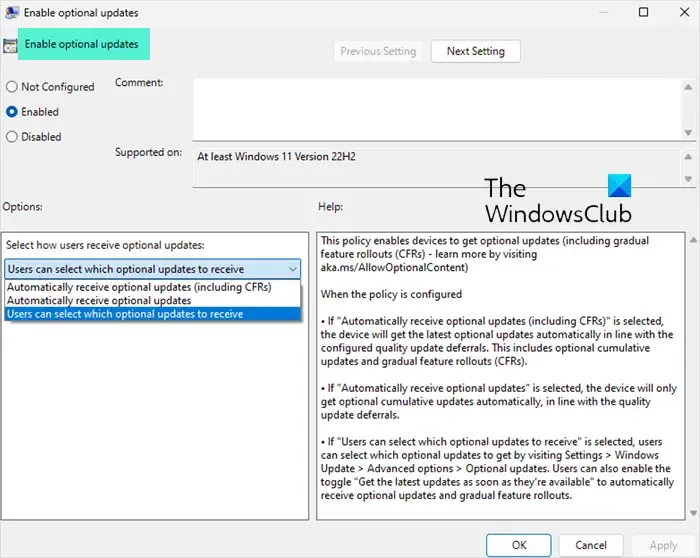
- 轉到 Windows 搜索,鍵入編輯組策略,然後啟動組策略編輯器。
- 接下來,導航到以下路徑:
計算機配置 > 管理模板 > Windows 組件 > Windows 更新 > 管理最終用戶體驗 > 啟用可選的非安全更新。
- 在這裡,選擇“啟用可選更新”策略下的“已啟用”單選按鈕。
- 然後單擊“選擇用戶接收可選更新的方式”下的下拉菜單以選擇三個選項之一。
- 完成後,單擊“應用”>“確定”。
配置服務提供商 (CSP) 策略
要配置可選更新策略,IT 管理員可以在組策略編輯器中遵循以下路徑:
策略 > 配置 > 更新 > 允許可選內容
啟用和配置這兩個策略後,如果您決定配置此策略並允許用戶選擇要接收的更新,組織中的 Windows 設備需要進行快速更改。
因此,提醒您組織中的用戶進行以下更改以接收更新:
首先,通過轉到“設置”>“Windows 更新”>“高級選項”>“可選更新”來選擇要獲取的可選非安全更新。
用戶還可以在“設置”>“Windows 更新”下啟用“最新更新可用時立即獲取”切換開關。
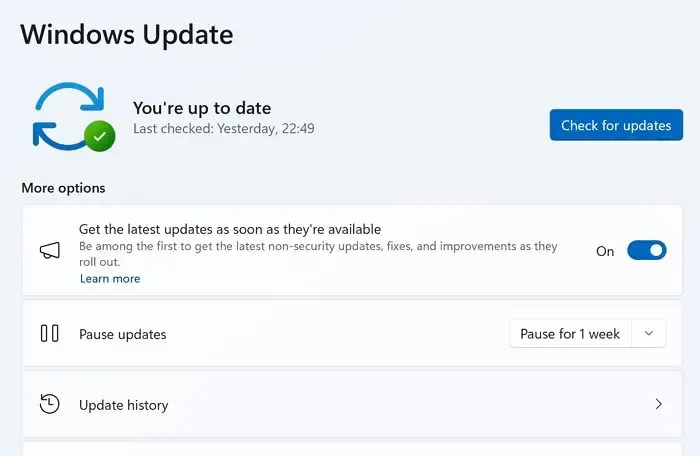
這將需要重新啟動設備。
新的 Windows 可選更新策略可以成為 IT 專業人員的絕佳工具,使他們能夠控制 Windows 11 更新。然而,在啟用新政策之前,請確保自己進行適當的研究,以避免將來出現任何混亂。
是否有必要安裝可選的 Windows 更新?
不需要,無需安裝 Windows 可選更新。但是,如果您遇到特定驅動程序或其他問題,可以下載並安裝它。微軟有時會針對特殊情況推出此類更新。IT 管理員還可以根據自己的經驗選擇安裝這些更新。
我應該在 Windows 11 中禁用什麼?
通常,您不應立即在 Windows 上禁用任何功能。正確的方法是瀏覽隱私設置並選擇您要禁用的內容。建議不要禁用任何服務或強行卸載任何東西,因為它消耗太多資源。



發佈留言